Anuncio
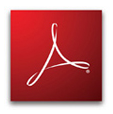 PDF es el formato estándar para transferir documentos en línea. Los formatos Office Open XML y Open Document de Microsoft son bastante irrelevantes. Es el sueño de un desarrollador de software hecho realidad.
PDF es el formato estándar para transferir documentos en línea. Los formatos Office Open XML y Open Document de Microsoft son bastante irrelevantes. Es el sueño de un desarrollador de software hecho realidad.
Pero como todos sabemos, Adobe No es la única compañía que ofrece lectores y escritores de PDF. No hay duda de que existen alternativas mejores y gratuitas a la tan poco popular Adobe Acrobat Reader. Un ejemplo es el Foxit Reader.
Sin embargo, para ser justos, debemos reconocer que Acrobat Reader de Adobe ha recorrido un largo camino. Puede parecer lento porque viene con muchas características excelentes y algunas no tan necesarias. Por otro lado, algunas de las últimas mejoras muestran que los desarrolladores no hacen la vista gorda ante la competencia y las últimas tendencias. Entonces, si prefiere usar el software original, o si por alguna razón tiene que hacerlo, ¡siga leyendo!
A principios de este mes Adobe Reader 9 fue lanzado. Honestamente, parece cargar más rápido que nunca. Mirando a la
Resumen de nuevas características eso es exactamente lo que Adobe promete. La versión 9 también admite archivos swf y flv, introducidos como soporte "Native Adobe Flash®", y permite trabajar con Acrobat.com (beta). Aquí está un lista de todas sus características.Ahora echemos un vistazo a algunas de las cosas que puede hacer para mejorar su experiencia en PDF con Adobe Reader.
Desde la versión 8, puede personalizar la barra de herramientas, agregando y eliminando herramientas según las necesite. Ir a>Herramientas, >Personalizar barras de herramientas... y verifica todas las opciones sin las que no puedes vivir.
Antes de:

Después:

También con la versión 8 llegó la posibilidad de incluir marcadores, comentarios y archivos adjuntos en la búsqueda, junto con la opción de buscar solo el documento actual o todos los archivos PDF en un directorio específico en su computadora.
Para una lectura mejorada, debe conocer sus accesos directos:
[Ctrl + Mayús + H] activa el desplazamiento automático.
[Ctrl + H] pone el documento en modo de lectura, omitiendo todas las barras de herramientas y navegación.
[Ctrl + L] alterna el modo de pantalla completa.
F8 elimina solo las barras de herramientas.
F9 hace que la barra de menú desaparezca.
Si no puede mantener los ojos abiertos el tiempo suficiente para leer un documento completo, esta es una característica que le encantará. Desde la versión 6, Adobe Reader tiene un sintetizador de texto a voz incorporado llamado Leer en voz alta. Lo encontrarás en>Ver >Leer en voz alta. Es cierto que es muy simple y existen herramientas de texto a voz mucho mejores. Sin embargo, ya está incluido, funciona y no requiere mantenimiento.
Para evitar que su navegador se congele al abrir un documento PDF, debe desactivar el>mostrar PDF en el navegador opción bajo>Editar >Preferencias >Internet.
Bajo>Preferencias también puedes deshabilitar Pantalla de bienvenida en el>General categoría>Inicio de aplicación sección.
¿Qué le facilita el uso de Adobe Acrobat Reader? Si no lo está utilizando, ¿qué cambios podrían convencerlo de que regrese?
Tina ha estado escribiendo sobre tecnología de consumo durante más de una década. Tiene un Doctorado en Ciencias Naturales, un Diploma de Alemania y una Maestría en Suecia. Su formación analítica la ha ayudado a sobresalir como periodista tecnológica en MakeUseOf, donde ahora gestiona la investigación y las operaciones de palabras clave.

